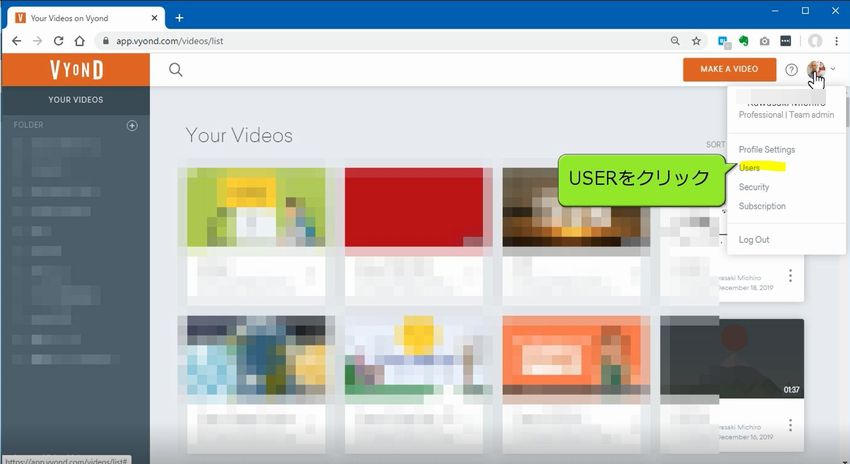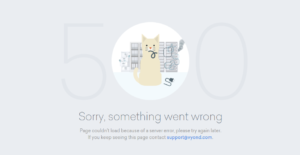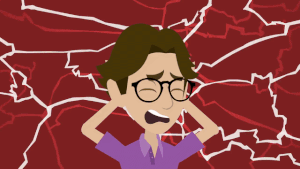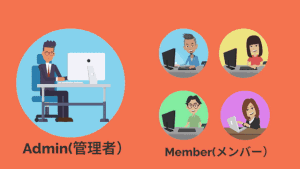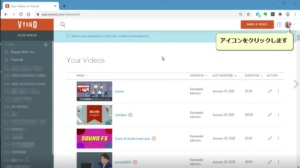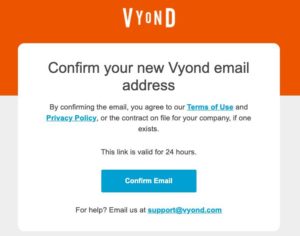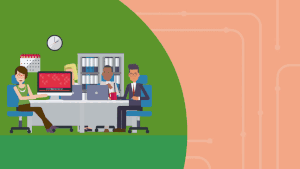複数シート=「チームアカウント」の便利なシェア [Share]機能
シートを複数持つアカウント=「チームアカウント」はグループでVYONDを活用する場合に大変メリットがあります。ここでは1番のメリット「シェア」機能をご紹介します。「チームアカウント」複数人で使うにはこちらをご覧ください
プロジェクトをシェアする方法 シェアを解除する方法
シートを複数にすることで複数人で一つのプロジェクトを共同で作業できます。
プロジェクトを共有する「シェア(share)」を使えば、場所や時間を選ばず共同作業を行うことができます。
複数のプロジェクトを一括でシェアすることもできます。またシェアは後ほど解除することも可能です。
こちらの動画マニュアルをご覧ください。
PROP、キャラクター、シーン、アップロードデータをシェアする
カスタマイズしたキャラクター、アップロードしたフォント、画像、ビデオなどを共有することができます。例えばエンディングのムービーでブランドイメージを統一する場合、企業ロゴを使用する場合、カスタマイズしたキャラクターを毎回使用する場合など、シェアを使うことで、作業が効率化できます
VYONDの動画をアカウント契約者以外に閲覧させる方法
VYONDを所有していない人に対しても動画を共有【SHARE】することができます。このページでは、作成したVYONDアニメをシェアする方法を解説します。
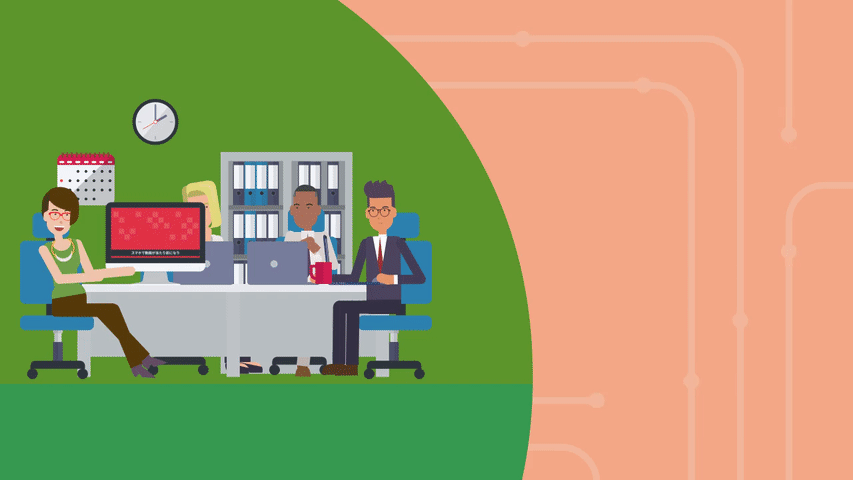
注意:違うアカウント間では編集可能の共有できません(VIEW ONLY)
別々で購入したアカウントでVYONDを使用する場合、お互いのプロジェクトを共有し編集していくことができません。VIEW ONLYになります。グループで作業する場合、複数のシート管理を行うことが望ましいです。
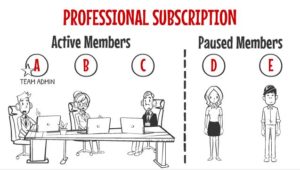
複数でシートを使うには?シートへの招待、メンバーの入れ替え方法(ユーザー専用パスワードが必要です)
注意:メンバーをアカウントから解除(Deactivate)する場合、必ずメンバーのデータは移動してOwnerのシートに保存しておきましょう。
シェア元のデータを削除するとデータは見ることができません。
チームアカウントは管理者の権限が大!(2025年2月追記)
管理者(Owner)は他のメンバーのプロジェクトを閲覧し、編集、コピー、削除する権限があります。動画の品質管理、工程管理、共同作業にもチームアカウントは大変に効果的です。管理者がメンバーの動画を編集する補法についてはこちらのページをご覧ください